
웹 사이트를 방문 할 때 어떤 경우에는 기사 나 출판물을 인쇄하여 나중에 종이에 참조하거나 주석을 달거나 다른 사이트에서 읽거나 단순히 전달하는 데 관심이있을 수 있습니다. 이것의 문제는 대부분의 경우 기사의 전체 내용을 인쇄해야하므로 다소 성 가실 수 있습니다..
그러나 이런 일이 발생하고 Windows에서 새로운 Microsoft Edge 브라우저를 사용하는 경우 걱정할 필요가 없습니다. 몇 번의 클릭으로 가장 관심있는 부분 만 인쇄 할 수 있습니다. 원하는 경우 모든 웹 페이지에서.
따라서 Microsoft Edge로 인쇄 할 웹 페이지의 일부를 선택할 수 있습니다.
앞서 언급했듯이이 경우 웹 사이트에서 인쇄 할 내용을 선택하는 옵션은 특정 경우에 매우 유용 할 수 있습니다.한편으로는 프린터에 잉크와 용지를 절약 할 수 있고 다른 한편으로는 종이에 필수 요소 만 사용하여 시간을 절약 할 수 있다는 점을 고려하십시오.
이런 식으로 웹 사이트의 기사 내에서 인쇄 할 내용을 선택하려면 Microsoft Edge 브라우저 사용 Chromium을 기반으로하면, 마우스 왼쪽 버튼을 누른 상태에서 웹을 스크롤하여 인쇄 할 콘텐츠를 선택합니다.. 그리고 모든 것이 선택되면 오른쪽 버튼으로 누르고 "인쇄"옵션을 선택하십시오. 컨텍스트 메뉴에 표시됩니다.
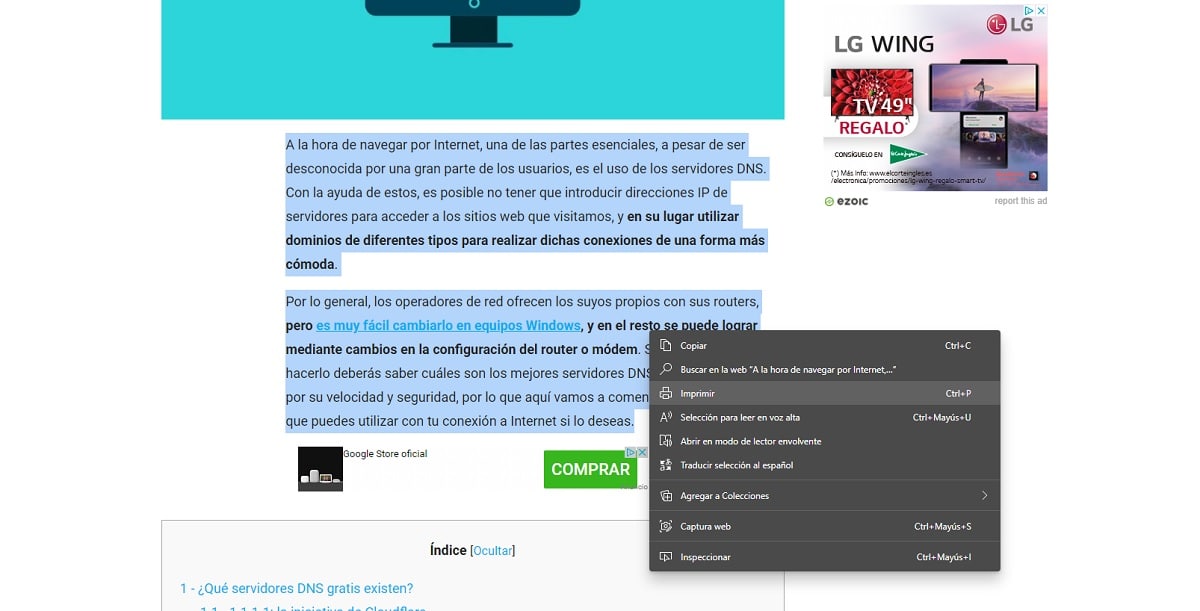

이 버튼을 클릭하면 Microsoft Edge 인쇄 옵션에 해당하는 상자가 자동으로 열립니다., 선택한 텍스트 만 웹 페이지에 나타나는지 미리보기를 통해 확인할 수 있습니다. 이렇게하면 사용할 프린터를 선택하고 종이 문서를 얻을 수있는 옵션을 사용자 지정하기 만하면됩니다.